
Съдържание
- Какво е VAC?
- Поправяне, прекъснато от VAC: Не можете да играете на грешка на защитени сървъри
- Предложени показания:
- Потърсете помощ от нас
Една от често срещаните грешки, срещани от потребителите на Steam, е „Прекъснато от VAC: Не можете да играете на защитени сървъри”Грешка. Ако получавате тази грешка при стартиране на игра, тази публикация за отстраняване на неизправности трябва да помогне.
Какво е VAC?
VAC или Valve Anti-Cheat System е механизъм, създаден за обезсърчаване на измамите в Steam игрите. Тази автоматизирана система открива измами на компютъра на потребителя. Ако определен потребител използва машина, която е инсталирала мами на него, се опитва да се свърже със сървър Valve, защитен от VAC, акаунтът на този потребител ще бъде забранен от VAC да играе игра. Ако това се случи, потребителят обикновено получава съобщението „Disconnected by VAC: Не можете да играете на защитени сървъри“. За повече информация относно VAC посетете официалната страница на Steam.
Поправяне, прекъснато от VAC: Не можете да играете на грешка на защитени сървъри
По-долу са описани стъпките за отстраняване на неизправности, свързани с грешка VAC.
- Рестартирайте компютъра си
Тази проста стъпка може да бъде ефективен начин за отстраняване на грешки или проблеми в Steam. Уверете се, че вие излезте от Steam като първо излезете от акаунта си, преди да рестартирате устройството. След като компютърът се рестартира, влезте отново във вашия Steam акаунт и проверете за проблема.
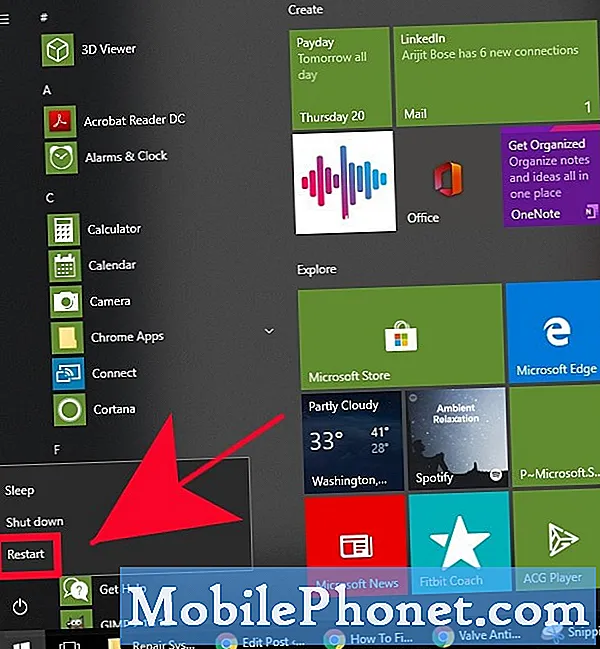 Първо, искате да отворите диспечера на задачите, като натиснете Win + S бутони. След това въведете „диспечер на задачите“ и натиснете enter, за да стартирате диспечера на задачите.
Първо, искате да отворите диспечера на задачите, като натиснете Win + S бутони. След това въведете „диспечер на задачите“ и натиснете enter, за да стартирате диспечера на задачите.
За да затворите всички процеси, свързани със Steam, ще трябва да преминете под Процеси и намерете всички процеси, свързани със Steam. За да приключите процес, щракнете с десния бутон върху елемента и щракнете върху Последна задача.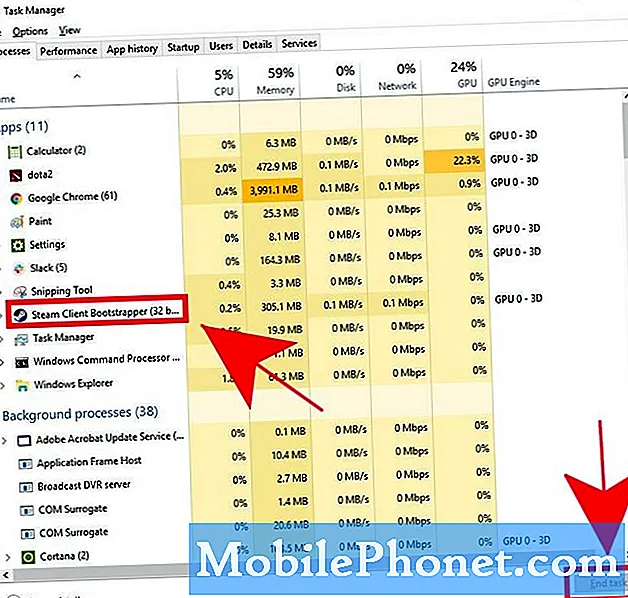 За да изпълните тази процедура, искате да сте сигурни, че използвате команден ред с повишени права за достъп или администраторски права.
За да изпълните тази процедура, искате да сте сигурни, че използвате команден ред с повишени права за достъп или администраторски права.
- Поправете системните файлове.
Windows е сложна операционна система и понякога някои от нейните ядро или системни файлове могат да се повредят поради много фактори. Ако даден файл или набор от файлове се повредят, приложения като Steam или неговите игри могат да бъдат засегнати. За да проверите дали във вашата операционна система има повредени файлове, можете да използвате инструмента SFC. Този инструмент ще сканира системата и ще поправи лоши файлове, ако е необходимо. Научете как да поправяте системни файлове, като следвате тази публикация.
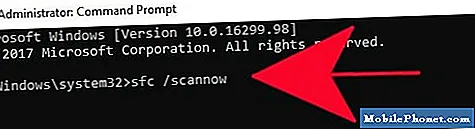
Предложени показания:
- Как да проверите целостта на файловете за игри, за да поправите проблема със Steam
- Как да поправите грешка или актуализация на пакета за извличане на пара
Потърсете помощ от нас
Имате проблеми с телефона си? Чувствайте се свободни да се свържете с нас чрез този формуляр. Ще се опитаме да помогнем. Също така създаваме видеоклипове за тези, които искат да следват визуални инструкции. Посетете нашия канал TheDroidGuy Youtube за отстраняване на неизправности.


